Hvordan innløse et Xbox -gavekort, innløse et gavekort eller kode til Microsoft -kontoen din – Microsoft Support
Innløse et gavekort eller kode til Microsoft -kontoen din
Contents
- 1 Innløse et gavekort eller kode til Microsoft -kontoen din
- 1.1 Hvordan innløse et Xbox -gavekort
- 1.2 Hvordan innløse Xbox gavekortkoder på nettet
- 1.3 Hvordan innløse Xbox gavekort på Xbox Series X eller S
- 1.4 Hvordan innløse Xbox gavekortkoder på Xbox One
- 1.5 Hvordan innløse Xbox gavekortkoder med Xbox -appen
- 1.6 Hvordan innløse Xbox gavekortkoder i Microsoft Store
- 1.7 Hvordan Xbox Redeem -koder fungerer
- 1.8 Hvordan innløse Xbox live gullkoder
- 1.9 Innløse et gavekort eller kode til Microsoft -kontoen din
- 1.10 Hvordan innløse et Microsoft -gavekort, nedlastingskode eller token av Xbox
- 1.11 Hvordan innløse en kontorproduktnøkkel
- 1.12 Hvordan innløse et gavekort eller laste ned kode i Windows
- 1.13 Hvis du ikke kan innløse et Microsoft -gavekort eller laste ned kode
- 1.14 Lære mer
- 1.15 Digital direkte
- 1.16 Hvordan innløse digitale direkte tilbud
- 1.17 Andre steder å innløse
- 1.18 Innløse i kontoer
- 1.19 Innløse i biblioteket mitt
- 1.20 Xbox -støtte
Hvis du ikke kan innløse en kode, kan du sjekke vår selvhjelpsveiledning nedenfor.
Hvordan innløse et Xbox -gavekort
Brad Stephenson er frilanseteknologi og geek kulturforfatter med 12+ års erfaring. Han skriver om Windows 10, Xbox One og cryptocurrency.
Oppdatert 29. mai 2023
I denne artikkelen
Hopp til en seksjon
Hva du skal vite
- På nettet: Gå til Innløse.Microsoft.com, Skriv inn koden din, og velg NESTE For å legge til kreditten til kontoen din.
- Xbox Series X eller S: Trykk på Xbox -knapp >butikk >Vis knapp >Innløse.
- Xbox One: Gå til butikk >Bruk en kode. I Xbox -appen for Windows: Gå til butikk >Innløse.
Denne artikkelen forklarer hvordan du kan innløse en Xbox -kode på Xbox -konsollen eller Windows PC. Instruksjonene gjelder Xbox Series S | X, Xbox One, Windows 11 og Windows 10.
Hvordan innløse Xbox gavekortkoder på nettet
En av de enkleste måtene å innløse en Xbox -kode er via Microsoft -nettstedet. Alt du trenger å gjøre er å gå for å innløse.Microsoft.com, skriv inn koden din, og velg NESTE å umiddelbart legge til kreditten til kontoen din.
Før du skriver inn Redeem-koden, må du sørge for at du er logget på riktig Microsoft-konto ved å sjekke kontoen din avatar øverst til høyre på websiden.
Hvordan innløse Xbox gavekort på Xbox Series X eller S
Følg disse trinnene for å innløse en Xbox eller Microsoft -gave på en Xbox Series X O -konsoll:
- trykk Xbox -knapp på kontrolleren din og velg butikk.
Hvordan innløse Xbox gavekortkoder på Xbox One
Xbox -gavekort kan også innløses på hvilken som helst Xbox One -konsoll via følgende metode:
:max_bytes(150000):strip_icc()/001_how-to-redeem-an-xbox-gift-card-4770637-2c387499165145dbaff50c89cd13d1fc.jpg)
- Fra Xbox -startskjermen, naviger til butikk Tab.
:max_bytes(150000):strip_icc()/002_how-to-redeem-an-xbox-gift-card-4770637-7dc3408b5b0e4cc09f8d649293c50b19.jpg)
Plukke ut Bruk en kode.
:max_bytes(150000):strip_icc()/003_how-to-redeem-an-xbox-gift-card-4770637-e811aa1995a8426ba74b7dc8ee621723.jpg)
trykk EN For å aktivere tastaturet på skjermen og skriv inn Xbox eller Windows-gavekoden. Når du er ferdig, trykk B For å bli kvitt tastaturet.
E -posten tilknyttet Xbox -kontoen din vises over det hvite feltet. Hvis e -postadressen er feil, kan du bli logget inn som noen andre. For å bytte kontoer, trykk på Xbox Knapp på kontrolleren din, og velg deretter profilen din fra venstre menyrute.
:max_bytes(150000):strip_icc()/004_how-to-redeem-an-xbox-gift-card-4770637-b1f005f0ec824f58b62e521da99780e7.jpg)
Plukke ut NESTE For å bekrefte koden. Det vil nå bli lagt til kontoen din.
Hvordan innløse Xbox gavekortkoder med Xbox -appen
Det er ingen måte å innløse gavekoder i Xbox Mobile -appen, men du kan med Xbox -appen for Windows:
:max_bytes(150000):strip_icc()/005_how-to-redeem-an-xbox-gift-card-4770637-9701f3f116d94bfb91886dec862c488d.jpg)
- Åpne Xbox -appen og velg butikk I venstre meny.
:max_bytes(150000):strip_icc()/006_how-to-redeem-an-xbox-gift-card-4770637-a0e10fc2a2c1491f9216ceed19ea44c2.jpg)
Plukke ut Innløse.
:max_bytes(150000):strip_icc()/009_how-to-redeem-an-xbox-gift-card-4770637-3bfc195c46ed4aca8a52b0f2b4b00ba5.jpg)
Skriv inn koden din i feltet og velg NESTE.
Hvordan innløse Xbox gavekortkoder i Microsoft Store
En annen måte å innløse Xbox eller Microsoft -koder på Windows er gjennom Microsoft Store. Forsikre deg om at du er logget inn med samme Microsoft -konto som på Xbox One -konsollen og gjør følgende:
- Åpne Microsoft Store -appen på Windows PC.
I Windows 10, velg ellipsis I øverste høyre hjørne, velg deretter Innløse en kode.
:max_bytes(150000):strip_icc()/007_how-to-redeem-an-xbox-gift-card-4770637-ecbd165c5041428aa7aee4aa0e15b6d6.jpg)
:max_bytes(150000):strip_icc()/008_how-to-redeem-an-xbox-gift-card-4770637-e359545ffc754e29ae17a111e57f1e9c.jpg)
Skriv inn Microsoft- eller Xbox -innløsningskoden din i feltet. Plukke ut NESTE For å legge til kreditten til kontoen din.
Hvordan Xbox Redeem -koder fungerer
Xbox gavekort er en spesiell serie med tall og brev som kan brukes til å legge til butikkreditt til en konto for å kjøpe digitale produkter. Fordi kontoen som brukes på Xbox One -konsoller er den samme som brukes til Microsoft Store på Windows Computers, vil penger lagt til en Xbox -konto via en Xbox One -innløsningskode også kan brukes på en Windows -enhet ved å bruke den samme kontoen.
Hvis du for eksempel innløser en Xbox One -gavekortkode for $ 50 på Xbox One -konsollen, kan du bruke $ 30 til å kjøpe et Xbox One -spill, og deretter bruke de resterende $ 20 til å kjøpe en app eller film på Windows -datamaskinen din.
Microsoft og Xbox -kontoer er de samme tingen. De bruker ganske enkelt forskjellige navn avhengig av hvilken enhet du bruker.
Fordi Windows og Xbox begge bruker Microsoft -kontoer, kan du faktisk innløse Xbox One gavekort på Windows og innløse Microsoft gavekort på en Xbox.
Hvordan innløse Xbox live gullkoder
Xbox Live Gold Redeem -koder ligner på Xbox og Microsoft gavekortkoder, men i stedet for å legge til kreditt til en Microsoft -konto som kan brukes på digitale kjøp, aktiverer den enten et Xbox Live Gold -abonnement eller utvider varigheten til en nåværende en.
Xbox Network gavekortkoder kan innløses på nøyaktig samme måte som Xbox og Microsoft -kodene.
Hvordan sjekker jeg Xbox -gavekortbalansen uten å innløse den?
Den eneste måten å sjekke saldoen på et Xbox -gavekort er å legge den til Microsoft -kontoen din. Logg på Microsoft Payment & Billing -siden for å se saldoen din.
Hvor lenge varer Xbox gavekort?
Xbox -gavekort har ikke en utløpsdato, så midlene forblir tilgjengelige til noen innløser dem.
Hvordan bruker jeg et Visa -gavekort på Xbox?
Du kan bruke et Visa -gavekort på samme måte som du bruker hvilket som helst debetkort for å kjøpe Xbox -spill. Før du legger til kortet som en betalingsmetode, kan det hende du må ringe nummeret på kortet for å registrere et postnummer.
Hvordan legger jeg til et Roblox -gavekort på Xbox?
For å innløse et gavekort til Roblox, gå til Roblox.com/innløsning. Midlene dine vil være tilgjengelige neste gang du logger deg på Roblox -kontoen din på Xbox.
Innløse et gavekort eller kode til Microsoft -kontoen din
Både Microsoft- og Xbox -gavekort og last ned koder fungerer på samme måte: Når du er innløst til Microsoft -kontoen din, kan du bruke balansen på Microsoft Store Online, på Windows eller Xbox, og du kan få downlaods for de nyeste appene, spillene, filmene , TV -serier, og overflate, xbox og tilbehør.
Merk: Du kan ikke kjøpe et Microsoft 365 -abonnement med et gavekort.
Hvordan innløse et Microsoft -gavekort, nedlastingskode eller token av Xbox
For å innløse et Microsoft -gavekort, nedlastingskode eller token, velg Ledningskode nedenfor, logger du på og skriver inn eller limer inn koden eller tokenverdien.
Tips: Hvis du er logget på med feil konto, velg Logg ut først.
Hvordan innløse en kontorproduktnøkkel
- Logg på kontoret.com/oppsett med Microsoft -kontoen din.
- Skriv inn koden på 25 tegn, og velg deretter NESTE. Ikke bekymre deg for bindestrek, systemet tar seg av dem for deg.
Hvordan innløse et gavekort eller laste ned kode i Windows
- Åpne Microsoft Store -appen nedenfor.
Microsoft Store - Velg ditt personlige ikon øverst på appen, og velg deretter Innløs kode eller gavekort.
- Skriv inn koden på 25 tegn, og velg deretter Innløse. Ikke bekymre deg for bindestrek, systemet tar seg av dem for deg.
Hvis du ikke kan innløse et Microsoft -gavekort eller laste ned kode
Hvis du ikke kan innløse en kode, kan du sjekke vår selvhjelpsveiledning nedenfor.
Lære mer
- Klikk for å kjøpe et gavekort eller laste ned kode. Merk at gavekort ikke blir akseptert i fysiske Microsoft -butikker.
- Lær hvordan du kan bruke pengene på Microsoft -kontoen din.
- Lær hvordan du kan innløse et gavekort på en Xbox -konsoll.
- Besøk feilen Feil og status for å lære mer om feil når du innløser en Xbox -kode.
- Se Microsoft gavekortbetingelser for mer informasjon om refusjon av gavekort.
Digital direkte

Med digital direkte er det ikke nødvendig. Alt digitalt innhold inkludert spill, abonnement og eksklusivt innhold vil bli innløst til Microsoft -kontoen din og direkte levert til Xbox -konsollen din under oppsettet.
Hvordan innløse digitale direkte tilbud
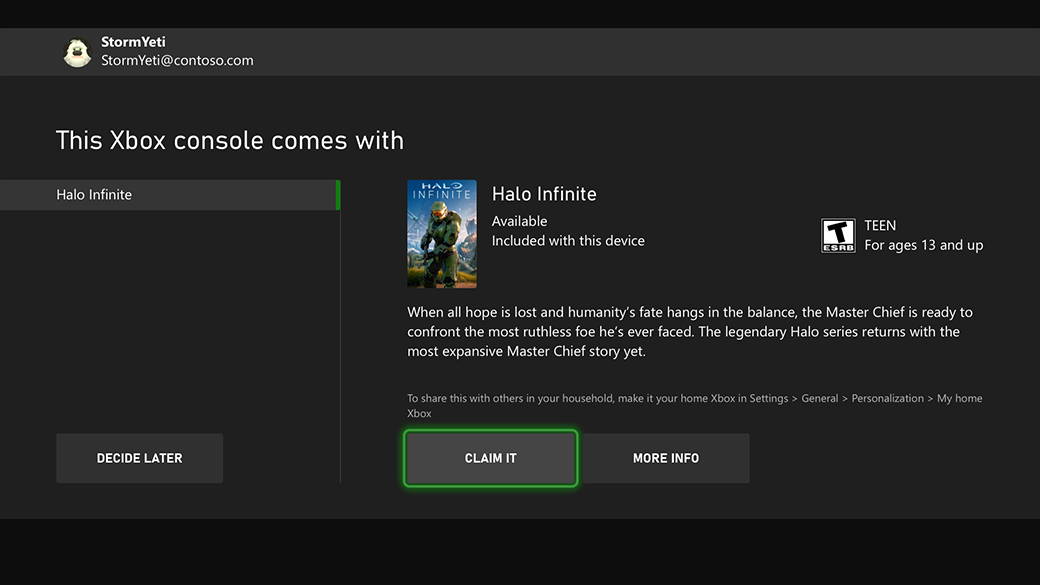
Innløse tilbud ved oppsett
Under installasjonsprosessen for den nye konsollen din, vil innholdet og tjenesten tilbyr knyttet til konsollen ser ut til å innløse. Klikk “Krev det” for å innløse hvert element. Når innholdet er innløst, kan innholdet ditt bli funnet i det digitale biblioteket mitt under spillene og appene mine. Du kan også innløse et hvilket som helst element på et senere tidspunkt hvis du velger. Ansvarsfraskrivelse: Alt inkludert digitalt innhold vil være knyttet til den første Microsoft -kontoen som innløser den.
Andre steder å innløse
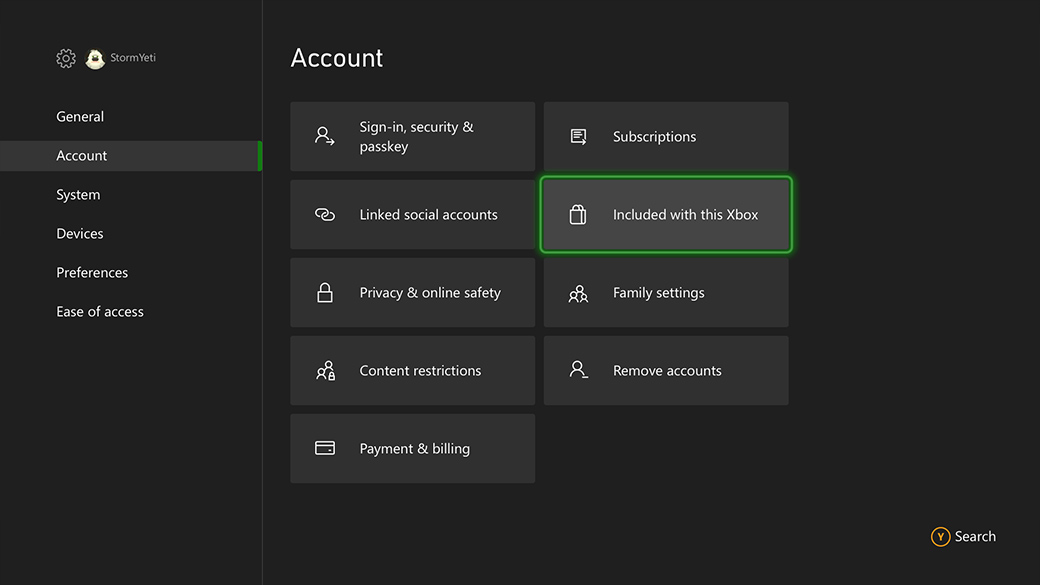
Innløse i kontoer
Velg Innstillinger> Konto> Inkludert med denne Xbox for å se en oversikt over og innløsningsstatus for digitale direkte tilbud som er inkludert i konsollen.
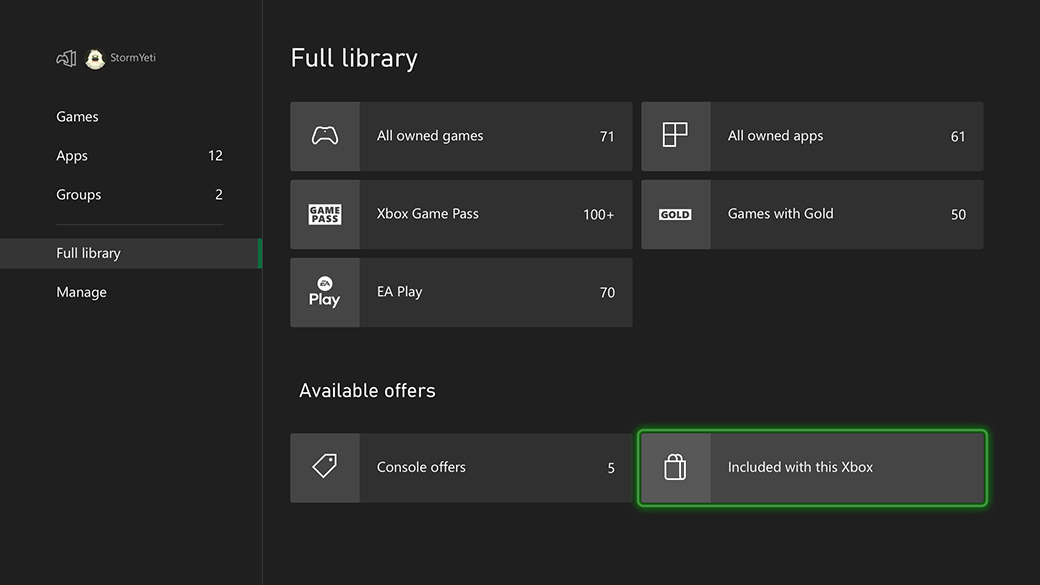
Innløse i biblioteket mitt
Trykk på Xbox -knappen for å åpne guiden, og velg deretter mine spill og apper> Fullt bibliotek> Inkludert med denne Xbox for å se tilbudene dine.
Xbox -støtte
Har problemer med å innløse innholdet ditt? Besøk den digitale direkte støttesiden for ofte stilte spørsmål.



